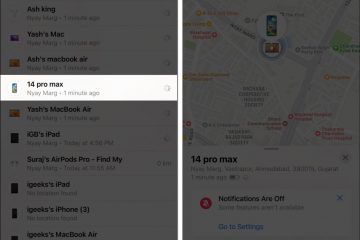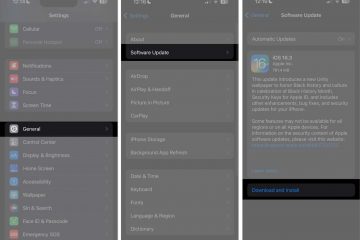Gli appunti ti consentono di copiare qualsiasi elemento e incollarlo in un’app supportata in pochi clic. Mentre gli appunti sono una funzionalità fantastica, quella trovata su macOS può essere limitante, soprattutto quando vuoi copiare più cose. Fortunatamente, sono disponibili molti appunti di terze parti per Mac. Ho iniziato a cercare lo stesso e ho creato un elenco di alcuni dei migliori gestori di appunti per Mac.
Copia’Em CopyClip 2 Pasty Maccy PastePal Paste Flycut Pastebox CopyLess 2 PasteNow
1. Copy’Em-Editor’s Choice
Copy’Em è l’ultimo gestore di appunti che puoi ottenere se non vuoi scendere a compromessi. Può conservare record illimitati di tutto ciò che gli si lancia, indipendentemente dal fatto che si tratti di testo, immagini, PDF, codici colore o persino file. Poiché Copy’Em è disponibile su iPhone e iPad, puoi sincronizzare facilmente gli appunti del tuo Mac su entrambi.
Come altri gestori di appunti, puoi accedere all’elenco completo degli elementi copiati tramite l’icona della barra dei menu. Inoltre, puoi organizzare quegli elementi in elenchi o trascinarli per riorganizzare il loro ordine per un accesso più rapido. Infine, Copy’Em ti consente di mettere in pausa l’utilizzo se desideri utilizzare il gestore degli appunti integrato nel Mac.
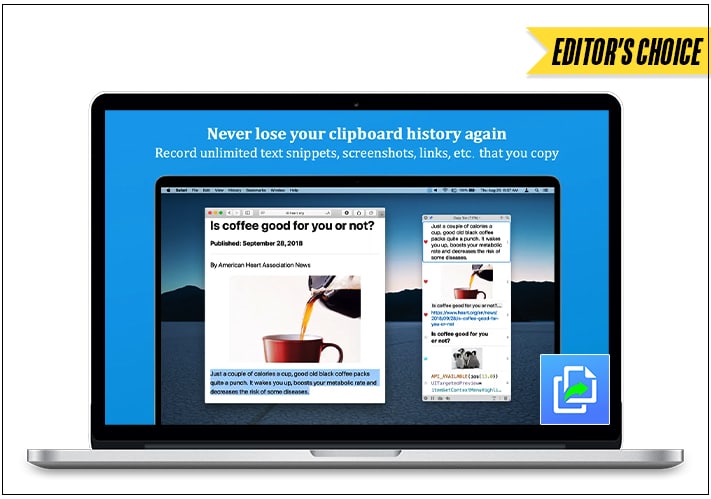
Pro
Categorizzazione dell’interfaccia semplice per accedere rapidamente alle cose Snippets Sync con iPad e iPhone
Prezzo: $ 14,99
2. CopyClip 2 – Successore di CopyClip con più funzioni
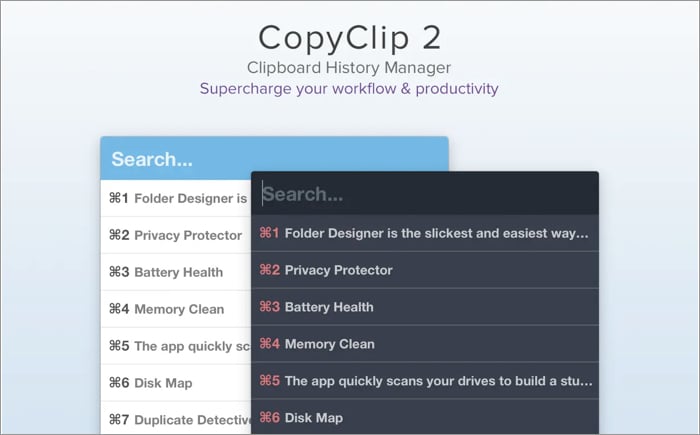
CopyClip 2 è il successore di uno dei gestori di appunti di maggior successo di tutti i tempi, CopyClip. Viene fornito con funzionalità più avanzate rispetto alla versione precedente. Sebbene possa copiare varie cose negli appunti, puoi salvare il testo formattato ed escludere determinate app dal salvataggio degli elementi copiati in CopyClip 2.
CopyClip 2 risiede nella barra dei menu del tuo Mac e puoi accedervi con un clic o utilizza la scorciatoia Control+Maiusc+Spazio sulla tastiera. Anche se è migliorato, non è ancora in grado di contenere correttamente immagini o tabelle come nelle versioni precedenti. Quindi, se fossi un fan del suo predecessore, adoreresti questo aggiornamento.
Pro
Fissa gli elementi copiati Accedi rapidamente al testo o ai collegamenti copiati Supporto per MacBook con Touch Bar
Contro
Problemi con immagini e tabelle Leggermente costoso per le funzionalità che offre
Prezzo: $ 7,99
3. Pasty – Gestore di appunti con un’interfaccia intuitiva
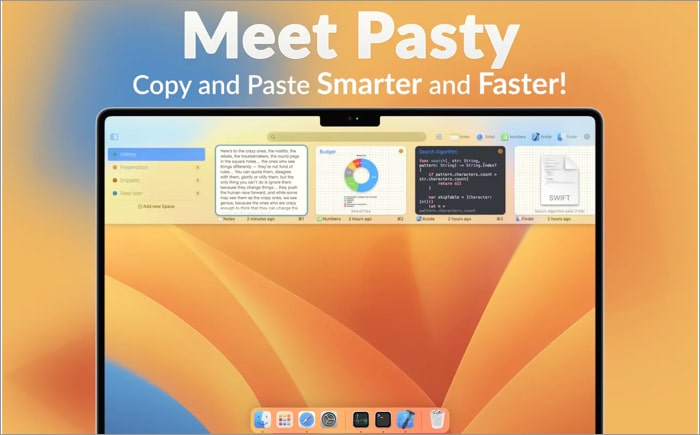
Se non ti piace il tipico vecchio aspetto di un gestore di appunti, puoi dare un’occhiata a Pasty. Ha un’interfaccia completamente moderna. Funziona così come sembra, permettendoti di copiare immagini, grandi quantità di testo e dati diversi tra le app.
Quando accedi a tutti i dati copiati utilizzando una scorciatoia da tastiera, noterai che può creare spazi diversi e organizzare i dati copiati di conseguenza. Inoltre, ha una funzione di ricerca intelligente che ti consente di cercare testo da diversi file, immagini e testi utilizzando la funzione di riconoscimento del testo.
Pro
Utente minimo-interfaccia Funzione Spaces per organizzare gli elementi Ricerca intelligente
Svantaggi
Modello di abbonamento
Prezzo: gratuito (gli acquisti in-app partono da $ 0,99)
4. Maccy – Gestore di appunti leggero
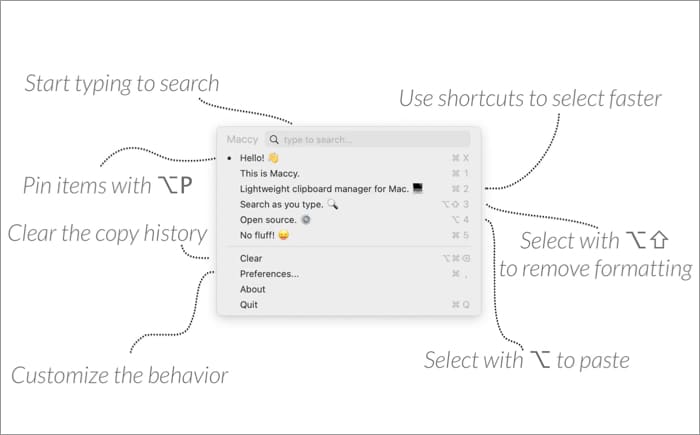
Maccy è un gestore di appunti open-source e leggero che può contenere e permetterti di accedere istantaneamente ai tuoi dati. Funziona velocemente poiché è leggero e funziona principalmente con le scorciatoie da tastiera. Inoltre, questa app ti consente di incollare facilmente qualsiasi cosa con o senza formattazione.
Inoltre, lo sviluppatore ha creato l’app utilizzando l’interfaccia utente macOS nativa. Quindi, lo troverai abbastanza spesso come parte di macOS invece che come app di terze parti. Poiché è open source, puoi prendere il codice da GitHub e personalizzarlo a tuo piacimento modificando il codice.
Pro
Funziona con scorciatoie da tastiera Copia immagini Supporto per Hex Colors
Contro
Leggermente costoso
Prezzo: $ 9,99
5. PastePal: sincronizzazione degli appunti con l’interfaccia utente moderna
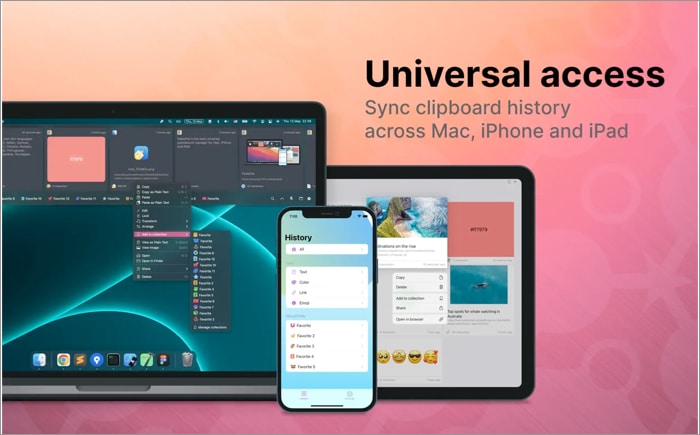
Se stai cercando la sincronizzazione degli appunti tra i tuoi dispositivi Apple e non vuoi compromettere l’interfaccia utente, PastePal è la tua soluzione. Dopo aver installato l’app sul tuo iPad o iPhone, puoi accedere a tutti i ritagli del tuo Mac nell’app. Inoltre, PastePal va di pari passo con l’interfaccia utente di Apple e ha un bell’aspetto pur non rendendo difficile la navigazione.
Su Mac, viene fornito con una barra laterale rapida a cui puoi accedere con una scorciatoia da tastiera. La barra laterale ospita tutti gli elementi copiati di recente e, se ritieni che siano limitati, puoi sempre accedere all’app, dove puoi trovare tutti i tuoi ritagli classificati per app, tipo e selezione.
Pro
Bella interfaccia utente Sincronizzazione tra dispositivi Migliore organizzazione
Svantaggi
Problemi di prestazioni allora e adesso
Prezzo: Gratuito (gli acquisti in-app partono da $ 0,99)
6. Incolla: sincronizza gli appunti con iPhone e iPad
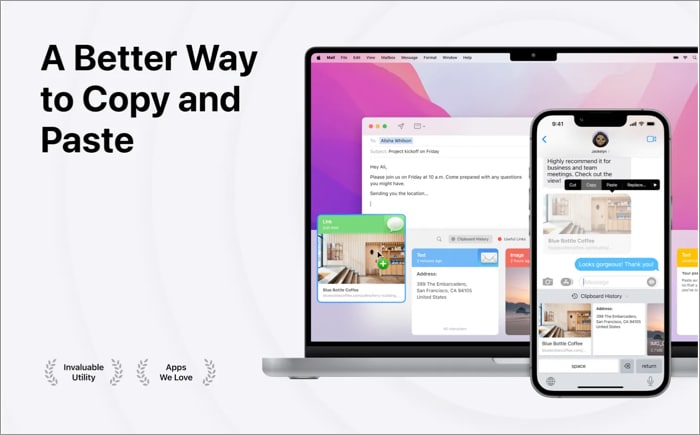
Se desideri un gestore di appunti per il tuo Mac ma non vuoi perderti la funzione Handoff fornita da Apple, Paste è la soluzione perfetta. Poiché è disponibile anche su iPad e iPhone, sincronizzerà i tuoi elementi su tutti i dispositivi come Handoff. Tuttavia, dovrai ottenere il suo abbonamento per utilizzare questa funzione.
Viene fornito con un’interfaccia diversa rispetto ad altri gestori di appunti sul Mac. Invece di aprirsi nella barra dei menu quando fai clic su di essa, Incolla si apre dal basso, rivelando tutti gli elementi copiati. Inoltre, troverai tutti gli elementi classificati nelle rispettive categorie, il che ti aiuta a trovare ciò che desideri più velocemente.
Pro
Categorizzazione dell’interfaccia pulita per accedere rapidamente alle cose Bacheche (frammenti)
Svantaggi
Modello di abbonamento
Prezzo: gratuito (gli acquisti in-app partono da $ 1,99)
7. Flycut – Gestore degli appunti per sviluppatori
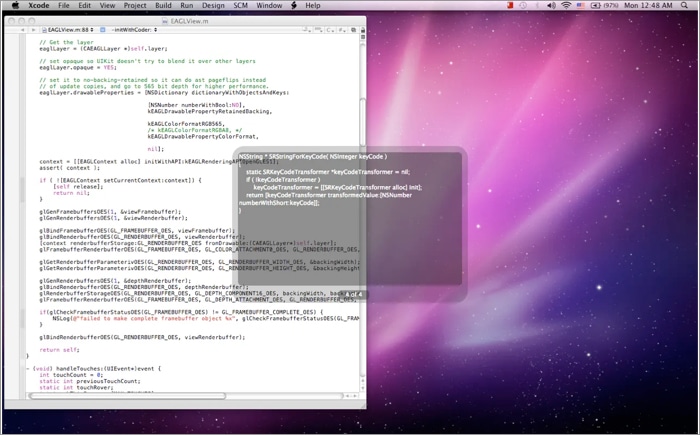
Se sei uno sviluppatore e copi un sacco di cose durante la programmazione, allora l’app Flycut fa al caso tuo. Lo sviluppatore lo ha creato su un programma open source chiamato Jumpcut. Quando copi un codice, Flycut lo manterrà nella barra dei menu. Puoi accedervi in seguito premendo la scorciatoia Maiusc+Comando+V e quindi facendo clic sul codice mentre premi il pulsante di controllo della tastiera.
L’app non fornisce molti strumenti per utenti di tutti i giorni poiché non consente di copiare immagini o collegamenti. Quindi è meglio cercare altre app in questo elenco se non sei uno sviluppatore. La parte migliore è che non costa un centesimo, quindi non dovresti aspettarti molto da esso.
Pro
Rileva e copia il codice Tastiera di facile accesso collegamento Gratuito
Contro
Non supporta immagini o collegamenti
Prezzo: Gratis
8. Pastebox – Intuitivo gestore di appunti
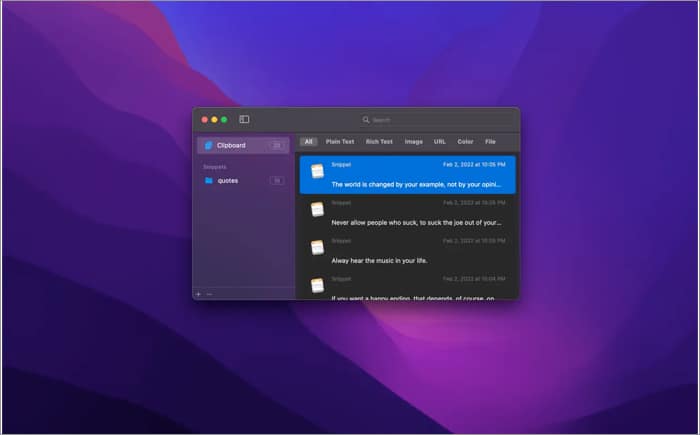
Se stai cercando un semplice gestore di appunti che supporti la maggior parte dei tipi di file, prova Pastebox. Dal testo semplice alle immagini, Pastebox può gestire tutto in modo efficiente fornendo molte opzioni per gestire i dati copiati. Poiché ha una cronologia persistente, non devi preoccuparti di perdere gli elementi degli appunti.
Come altri gestori di appunti, puoi utilizzare una semplice scorciatoia da tastiera per richiamarlo dalla barra dei menu. Inoltre, se vuoi incollare un elemento copiato in precedenza e non quello attuale, c’è una scorciatoia in questa app. Infine, ha un potente gestore di frammenti che ti consente di salvare frammenti di testo in modo da poterli utilizzare in seguito.
Pro
Interfaccia utente intuitiva Scorciatoia da tastiera di facile accesso Supporta le immagini , collegamenti e colori esadecimali
Svantaggi
Poche scorciatoie da tastiera
Prezzo: $ 5,99
9. CopyLess 2 – Incolla istantaneamente gli ultimi dieci ritagli
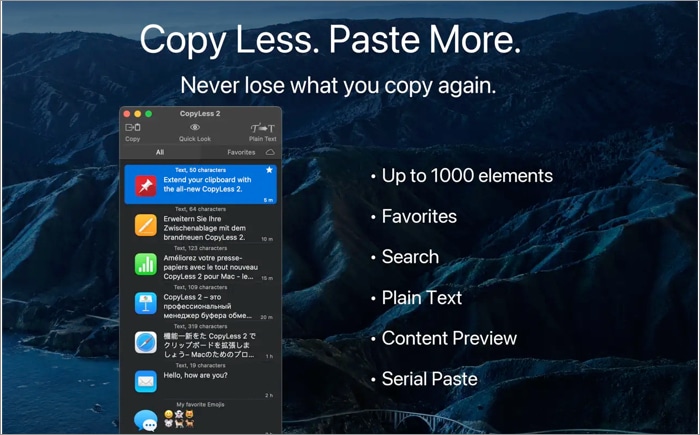
CopyLess 2, come suggerisce il nome, è un successore del gestore degli appunti CopyLess. Vanta tutte le stesse funzionalità di CopyLess ma ne aggiunge altre. Puoi memorizzare fino a 1000 ritagli negli appunti, inclusi immagini, testo, file, codici colore e altro. Inoltre, puoi accedervi utilizzando una scorciatoia da tastiera.
Inoltre, puoi copiare gli elementi degli appunti più recenti premendo Cmd seguito da qualsiasi numero compreso tra 0 e 9, a seconda sulla posizione dell’oggetto. Inoltre, ti consente di cercare tra tutti i ritagli degli appunti per trovare qualsiasi testo in immagini, testi o collegamenti. Sebbene l’app sia gratuita, pubblica una prova gratuita di sette giorni, dovrai pagare una tariffa una tantum di $ 7,99.
Pro
Scorciatoie per gli ultimi dieci singoli ritagli Memorizza fino a 1000 ritagli Ricerca intelligente
Svantaggi
Nessuna organizzazione degli elementi negli appunti
Prezzo: gratuito (gli acquisti in-app partono da $ 7,99)
10. PasteNow – Gestione minima degli appunti
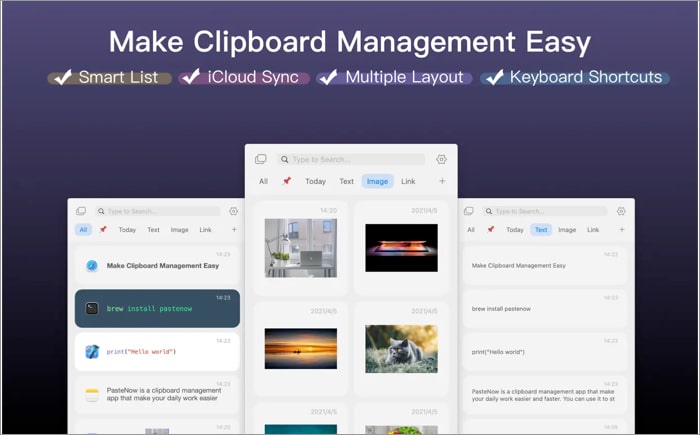
PasteNow è un’altra app con sincronizzazione degli appunti multipiattaforma che utilizza iCloud. Tuttavia, è più veloce durante la sincronizzazione tra dispositivi pur mantenendo un’interfaccia utente minima. Supporta la copia di testi, immagini, collegamenti, codice, colori e altro e li visualizza di conseguenza in modo da poter determinare quale è cosa.
Inoltre, puoi visualizzare in anteprima il contenuto prima di poterlo copiare, così tu non copiare accidentalmente gli elementi sbagliati. Inoltre, ha elenchi intelligenti, in cui imposti regole specifiche e sposterà automaticamente qualsiasi cosa nell’elenco intelligente se soddisfa la regola. PasteNow viene fornito con una prova gratuita di sette giorni prima di poterlo acquistare a un costo una tantum di $ 7,99.
Pro
Bella interfaccia utente Sincronizzazione tra dispositivi Intelligente Elenchi Visualizza in anteprima gli elementi prima di copiarli
Svantaggi
Talvolta leggermente difettosi
Prezzo: gratuito (gli acquisti in-app partono da $ 7,99)
Considerazioni finali…
Come accennato, la maggior parte dei gestori di appunti svolge il proprio lavoro come previsto, ma alcuni possono fornire funzionalità extra come la sincronizzazione multipiattaforma, un linguaggio di progettazione migliore, l’organizzazione degli elementi e altro ancora.
p>
Tuttavia, prima di scegliere un gestore di appunti, esamina tutti i dettagli e verifica se funziona meglio per il tuo caso d’uso. Inoltre, controlla le proporzioni del valore di queste app poiché la maggior parte addebita una commissione. Facci sapere quale gestore di appunti hai scelto per il tuo Mac.
Leggi di più:
Profilo dell’autore
Sajid è un’elettronica e laureato in ingegneria delle comunicazioni che ama scrivere di tecnologia. È principalmente interessato a scrivere su Android, iOS, Mac e Windows. Lo troverai a guardare Anime o Marvel quando non scrive.